小编觉得重装系统是技术流派小伙伴们应该掌握的一项技能之一,会重装系统的技术达人,电脑都是非常流畅的状态,而且在大学里会这门手艺的人,比较受女生欢迎。今天草根哥就介绍下用u盘重装系统的详细步骤。
一、u盘重装系统-工具准备
既然要重装系统,那么肯定要有一个U盘和一个系统镜像,否则无法重装。
下面请仔细看教程啊。
制作启动盘。U盘启动盘制作工具在市面上很多,比如老毛桃、PE启动等等。
这些启动工具,草根哥不建议大家安装。因为这类软件,在重装安装系统的时候会自动给你安装推广软件,流氓的一批。
那么用什么制作启动盘?草根哥推荐一款PE启动器,IT天空的优启通,是比较好用的启动盘制作工具之一。
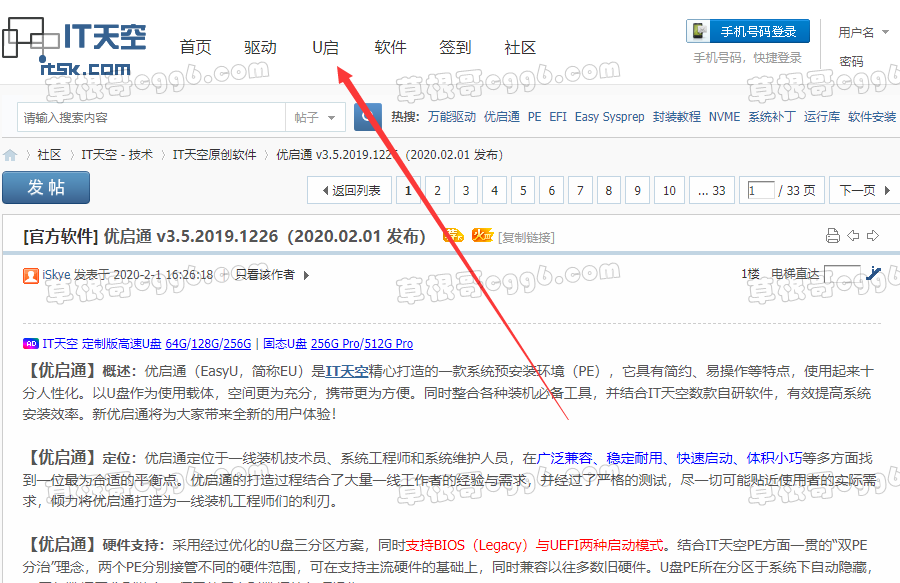
软件简单好用,没有任何广告。
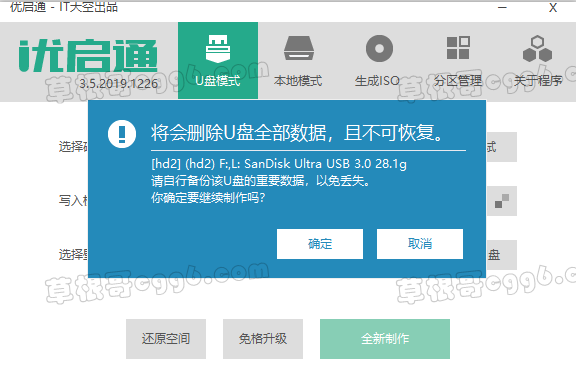
如何制作启动器?很简单,运行优启通之后,软件会自动识别U盘,一键制作就可以。
这里建议大家点击「全新制作」,因为这样程序才是最安全、可靠。制作的时候,建议备份好U盘数据,因为会格式化哟。
二、u盘重装系统-系统下载
找到好的系统尤为重要,如果你在百度下载的GHO系统,里面有各种流氓软件。
所以,千万不要在百度搜索下载系统,否则你会怀疑人生。
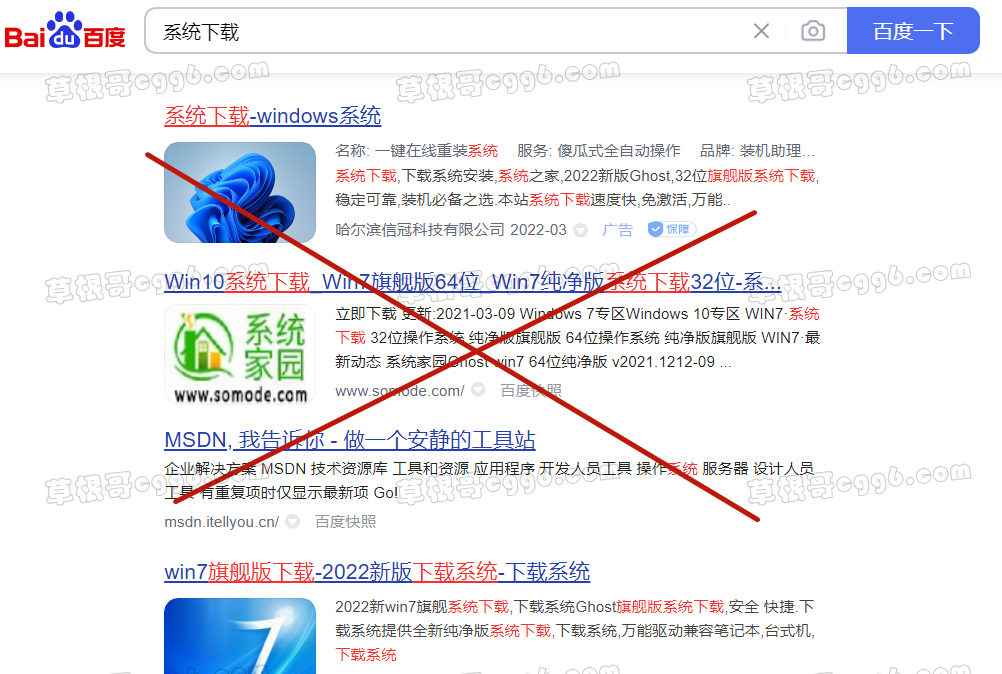
这里,推荐草根哥网站上收藏的两个win7和win10镜像(本人一直在用还没发现问题),系统镜像是纯净版本,没有一丝丝广告。平时给朋友安装系统也全部靠它。
作为GHO系统,这么纯净的系统还是非常的难得,强烈推荐大家使用。既然说到这里,草根哥就给大家简单科普一下,什么是iso系统和gho系统。
iso系统。这种系统一般都是纯净到不能再纯净的系统,安装后,各种驱动、网卡都没有,全靠自己。
缺点就是安装起来特别麻烦,不适合小白使用。下载iso镜像最为典型的网址就是MSDN网址。
gho系统。gho这个也很好解释,类似一个已经调试好的系统镜像,然后将它封装起来,我们直接恢复就可以使用。
这类系统的好处就是省心、各种驱动都有,安装就可以使用。现在,基本上市面上重装系统都用这个。
gho系统的缺点就是封装人员植入广告,安装完成系统会有捆绑软件。不过草根哥提供给大家的专注win7&10不会出现这种情况,大家可以放心使用。
三、u盘重装系统-安装系统
1.接下来,将已经制作好的PE系统U盘插入到要重装系统的电脑中并重启它。当它重启出现开机画面时不停的按启动热键,出现选择菜单时选择自己的U盘(旧电脑需要设置U盘是第一驱动),进入微PE。不知道自己电脑的启动热键的小伙伴看这里:
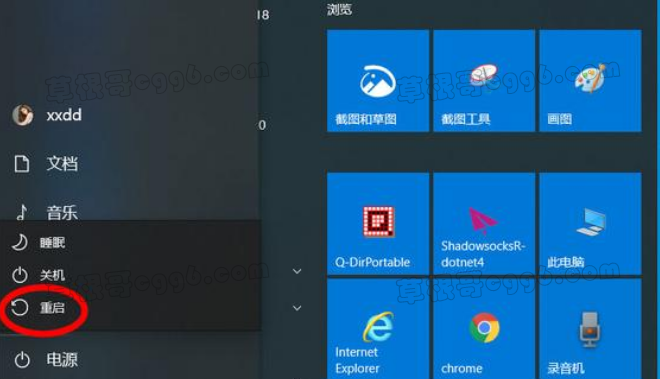
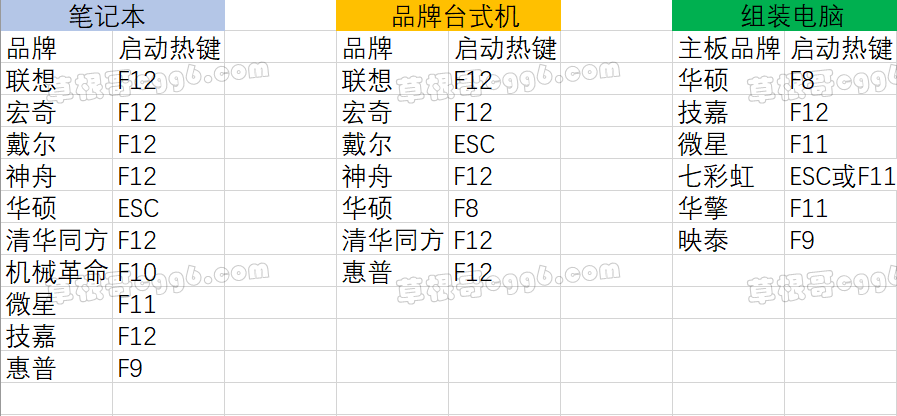
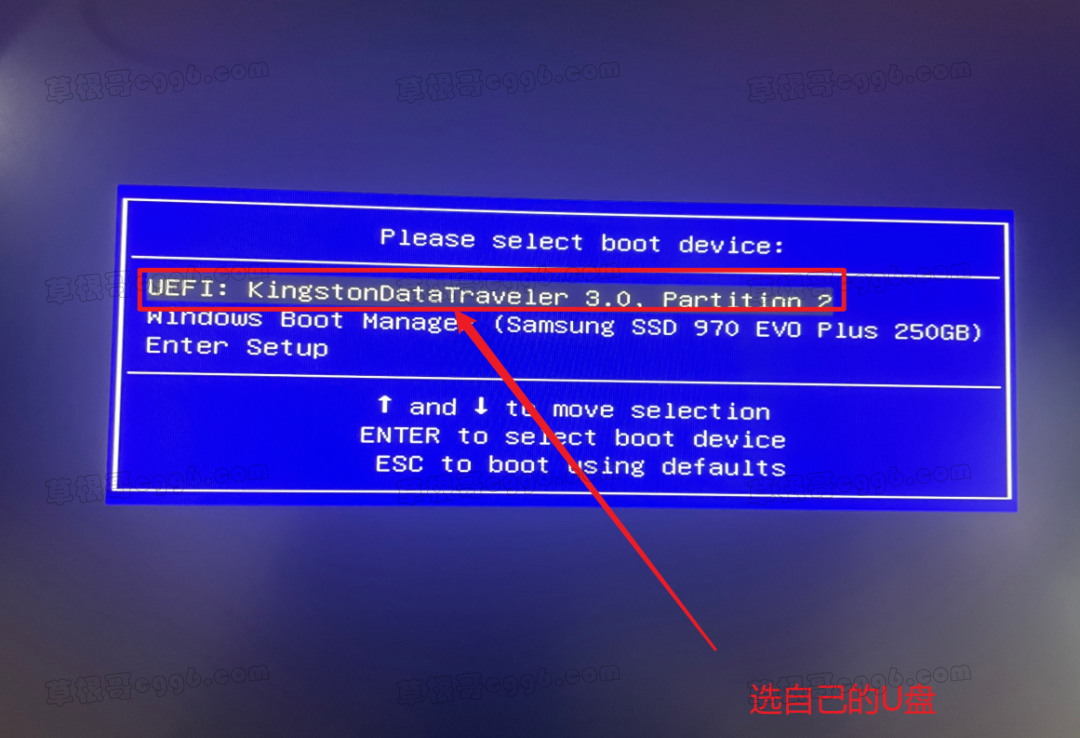
2.进入PE系统后,打开此电脑,打开PE系统U盘的有系统ISO的分区,鼠标右键点击此ISO文件,选择【装载】,再双击运行【Setup.exe】:
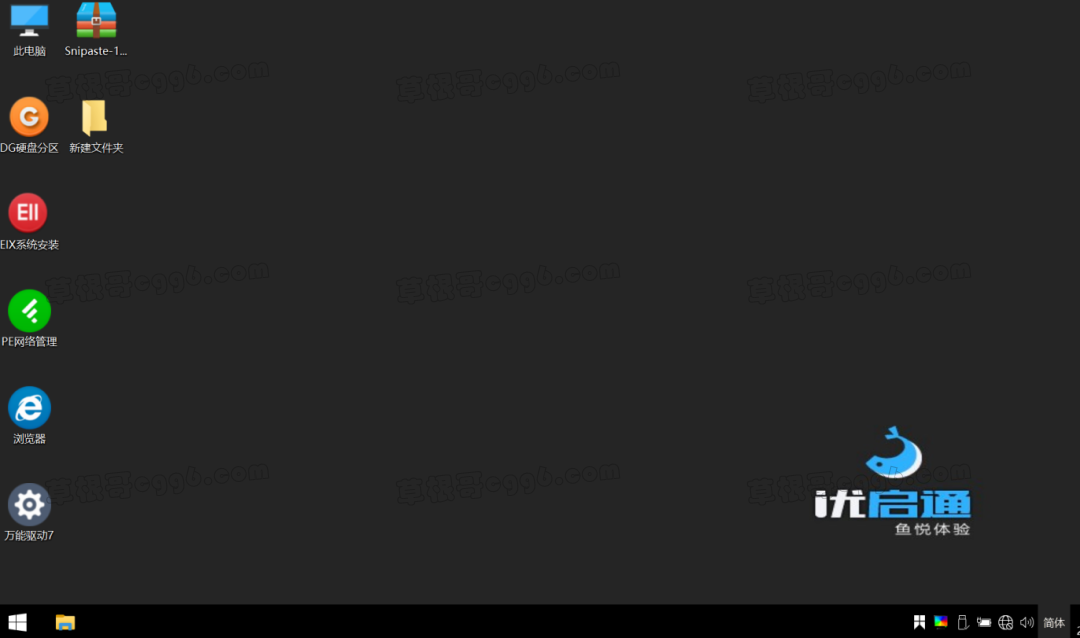
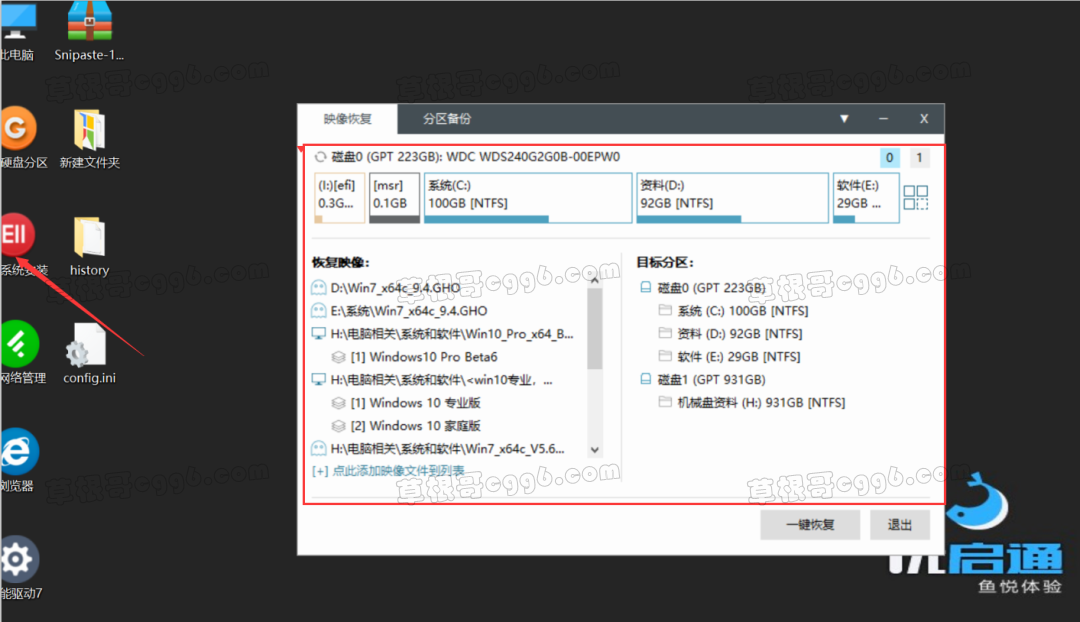
3.点击【现在安装】:
4.此时可能会出现密钥输入窗口。如果知道自己电脑原来的系统的密钥的话可以填进去。如果不知道的话就选【我没有产品密钥】,先安装系统,进入系统后再激活:
5.选择系统类型:
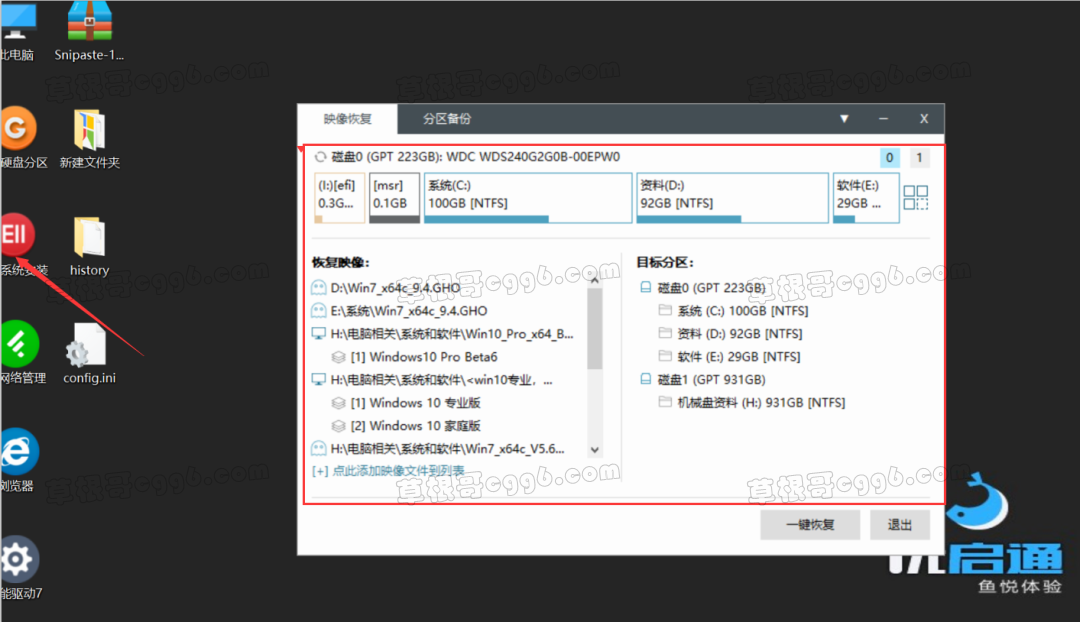
左侧是识别电脑和优盘里的有多少个系统,千万要选择对哈。然后在右侧目标分区点击将系统安装在C盘
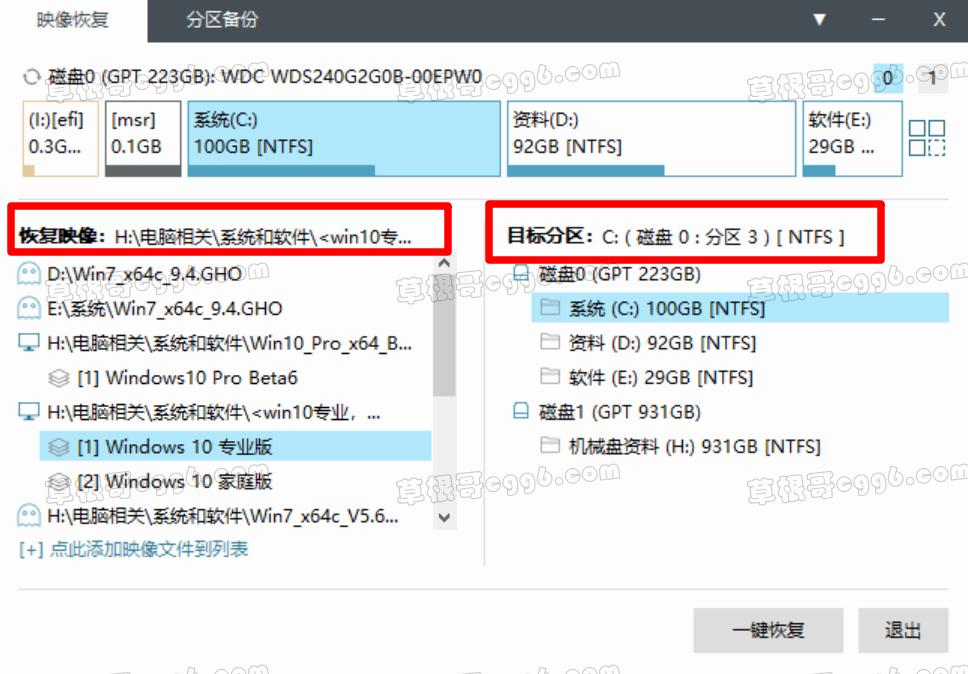
6.选择【自定义:仅安装Windows(高级)】:
小提示:这里也可以选【升级:安装Windows并保留文件、设置和应用程序】。如果你的电脑原来的系统没啥问题,你只是想升级一下系统的话可以选此选项。此选项不会格式化C盘。
如果你的电脑曾经中毒了或者被流氓软件“占领”了,那么我建议你选【自定义:仅安装Windows(高级)】,此选项会格式化C盘再安装系统,可以彻底杀死C盘中的病毒或流氓软件
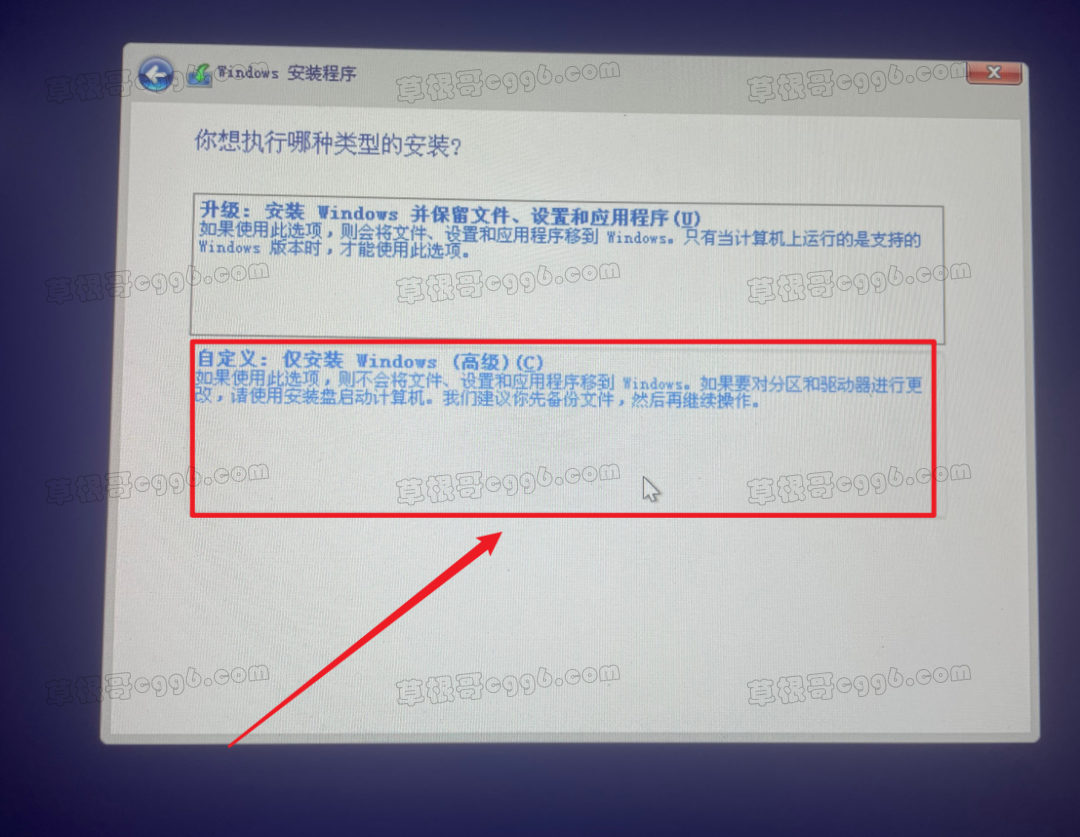
选择自己电脑的C盘(按空间大小),并点击下一步
现在按提示操作就可以了,该避开的坑我已经说完了。
最后系统安装完成后会提示电脑将会在10秒内重启。此时等待电脑重启就可以了。当电脑重启进入黑屏状态时要立刻拔掉U盘!!!!!如果倒计时结束后电脑只是回到了PE系统,并没有自动重启的话,自己手动重启(PE系统左下角有重启/关机选项)就可以了。但无论是那种重启,在电脑黑屏时都必须要立刻拔掉U盘!!!
7.接下来电脑可能会重启好几次,这些都正常。这过程中不需要碰电脑,等待它正式进入系统设置页面就OK了。
8.进入桌面后不要忘了安装驱动程序,否则电脑会很卡。安装驱动时建议使用电脑官方提供的电脑管家。如果是组装机,那么可以从该主板品牌官网直接下载必要的驱动程序。个人不太建议使用驱动人生等乱七八糟的软件,因为这些软件也有很多流氓行为,一不小心就会给电脑安装流氓软件。
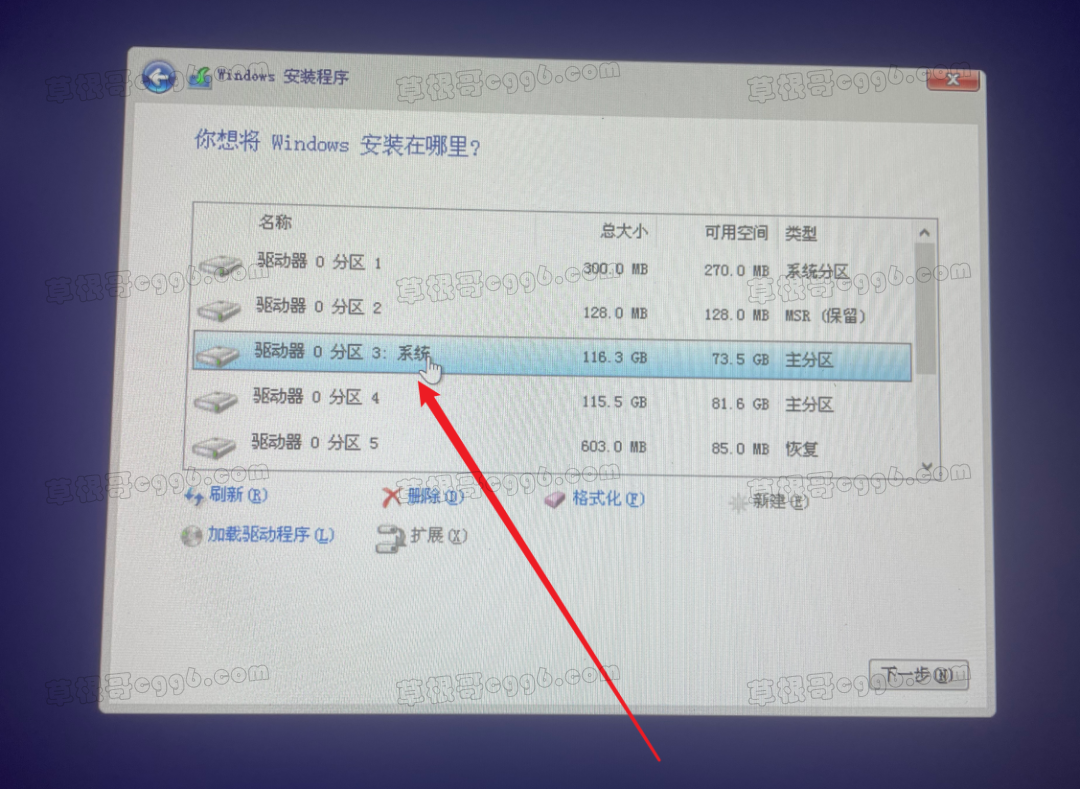
9. 就这样,重装系统结束了。
四、u盘重装系统-总结
总的来说,学会安装系统是一门技术活,有的人甚至还可以靠它吃饭。当电脑卡、或者是妹子需要帮助,就给他重装系统,真的是666,重点也不用花钱。
看完这篇教程,相信大家都会安装。这时候是不是觉得重装系统也没有那么麻烦。
授人以鱼不如授人以渔,希望今天的推送对大家有帮助。
